- Część 1. Przywróć kontakty iPhone'a z kopii zapasowej za pomocą FoneLab na iOS
- Część 2. Przywróć kontakty z iCloud
- Część 3. Wyodrębnij kontakty z kopii zapasowej iTunes
- Część 4. Przywróć kontakty iPhone'a z kopii zapasowej z Findera
- Część 5. Często zadawane pytania dotyczące przywracania kontaktów iPhone'a z kopii zapasowej
Przywróć kontakty iPhone'a z kopii zapasowej: zalecane rozwiązania 4
 Dodane przez Boey Wong / 29 stycznia 2022 09:00
Dodane przez Boey Wong / 29 stycznia 2022 09:00 Kontakty to jedna z najważniejszych rzeczy na naszych urządzeniach mobilnych. Ludzie używali go do komunikowania się z innymi, dzwonienia do nich, wysyłania wiadomości i nie tylko. Ale co, jeśli obudziłeś się i nagle ich nie było i zaginęło, i musisz skontaktować się z kimś ważnym? To naprawdę frustrujące, jeśli je zgubili lub przypadkowo usunęli. W rezultacie musisz je przywrócić.
Być może znasz 2 sposoby Apple, iCloud i iTunes, aby przywrócić kontakty iPhone'a z kopii zapasowej. Jednak nie wszyscy dobrze znają jego ograniczenia. A ten post może być dla Ciebie przygotowany, ponieważ mamy rozwiązania na tego typu okoliczności. Pokażemy Ci odpowiednie kroki, aby znaleźć usunięte kontakty na iPhonie tradycyjnymi i profesjonalnymi metodami.


Lista przewodników
- Część 1. Przywróć kontakty iPhone'a z kopii zapasowej za pomocą FoneLab na iOS
- Część 2. Przywróć kontakty z iCloud
- Część 3. Wyodrębnij kontakty z kopii zapasowej iTunes
- Część 4. Przywróć kontakty iPhone'a z kopii zapasowej z Findera
- Część 5. Często zadawane pytania dotyczące przywracania kontaktów iPhone'a z kopii zapasowej
Część 1. Przywróć kontakty iPhone'a z kopii zapasowej za pomocą FoneLab na iOS
Jeśli zgubiłeś lub przypadkowo usunąłeś kontakty z iPhone'a, nie martw się. Istnieje dobre narzędzie do odzyskiwania, które z pewnością może ci pomóc. To jest FoneLab dla iOS. Umożliwia użytkownikom przywracanie usuniętych bezpośrednio lub utraconych danych z urządzeń iOS, iTunes i kopii zapasowej iCloud. Co więcej, narzędzie jest jednym z najlepszych narzędzi do odzyskiwania danych, które pomaga przywracać tylko kontakty z iPhone'a, a nie całe pliki kopii zapasowej. Oprócz tego program obsługuje prawie wszystkie urządzenia i wersje iOS, takie jak iPhone 15, iOS 17 i wcześniejsze. Teraz dowiedz się, jak używać tego narzędzia do pobierania kontaktów z kopii zapasowej iCloud / iTunes.
Dzięki FoneLab na iOS odzyskasz utracone / usunięte dane iPhone'a, w tym zdjęcia, kontakty, filmy, pliki, WhatsApp, Kik, Snapchat, WeChat i inne dane z kopii zapasowej lub urządzenia iCloud lub iTunes.
- Z łatwością odzyskuj zdjęcia, filmy, kontakty, WhatsApp i inne dane.
- Wyświetl podgląd danych przed odzyskaniem.
- iPhone, iPad i iPod touch są dostępne.
Metoda 1. Przywróć kontakty iPhone'a z kopii zapasowej iTunes za pomocą FoneLab na iOS
Krok 2Przede wszystkim wejdź na oficjalną stronę FoneLab dla iOS, aby pobrać i zainstalować narzędzie na swoim komputerze. I otworzy się bezpośrednio po zakończeniu procesu instalacji.
Krok 3Następnie kliknij iPhone Data Recovery w głównym interfejsie programu.

Krok 4Następnie kliknij przycisk Odzyskaj z pliku kopii zapasowej iTunes w lewym okienku. Następnie wybierz plik kopii zapasowej iTunes i kliknij Rozpocznij skanowanie przycisk.
Krok 5Po zakończeniu procesu skanowania kliknij kategorię, którą chcesz pobrać. Ponieważ przywracasz kontakty z iTunes, zaznacz pole obok niego.
Krok 6Na koniec kliknij Recover przycisk. I to wszystko!
Metoda 2. Przywróć kontakty iPhone'a z kopii zapasowej iCloud za pomocą FoneLab na iOS
Dzięki FoneLab na iOS odzyskasz utracone / usunięte dane iPhone'a, w tym zdjęcia, kontakty, filmy, pliki, WhatsApp, Kik, Snapchat, WeChat i inne dane z kopii zapasowej lub urządzenia iCloud lub iTunes.
- Z łatwością odzyskuj zdjęcia, filmy, kontakty, WhatsApp i inne dane.
- Wyświetl podgląd danych przed odzyskaniem.
- iPhone, iPad i iPod touch są dostępne.
Krok 1Na początek otwórz narzędzie FoneLab na iOS, które pobrałeś i zainstalowałeś na swoim komputerze.
Krok 2Następnie kliknij iPhone Data Recovery w głównym interfejsie narzędzia. Następnie kliknij Odzyskaj z iCloud w lewej części kolumny.
Krok 3Następnie zaloguj się do iCloud i Uwierzytelnianie dwuskładnikowe będzie potrzebny, jeśli wcześniej go włączyłeś. Wpisz otrzymany kod.

Krok 4Następnie wybierz ikonę Kontakty, klikając pole obok niej. Następnie zaznacz Rozpocznij skanowanie aby rozpocząć proces skanowania Twoich kontaktów.
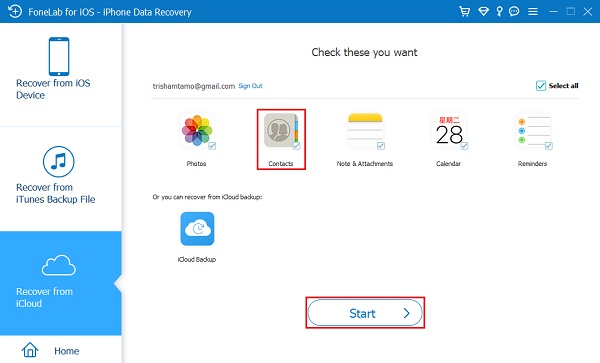
Krok 5Po zakończeniu procesu skanowania kliknij Odzyskaj do urządzenia aby przywrócić je na iPhonie. I to wszystko!
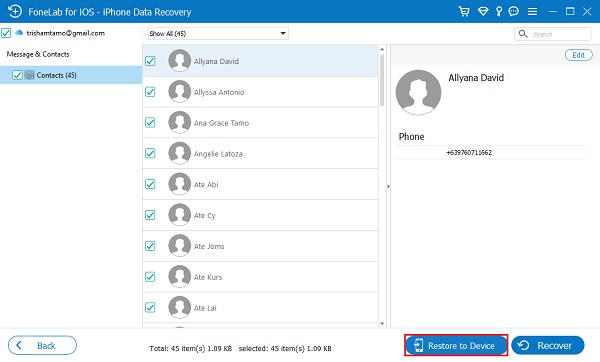
Proszę bardzo! Pomyślnie przywróciłeś kontakty z kopii zapasowej iCloud i iTunes na iPhonie, które zostały utracone i przypadkowo usunięte. Uprzejmie proszę wiedzieć, że to narzędzie umożliwia również przywracanie kontaktów iPhone'a bezpośrednio z urządzenia bez plików kopii zapasowej.
Poniższe części dotyczą korzystania z iCloud i iTunes do przywracania kontaktów iPhone'a we właściwy sposób.
Część 2. Przywróć kontakty z iCloud
Usunięte lub utracone kontakty z iPhone'a można również przywrócić za pomocą iCloud. W rzeczywistości domyślnie aplikacja Kontakty jest synchronizowana w iCloud. Tak więc, gdy zapisane kontakty zniknęły i zostały omyłkowo usunięte, z pewnością możesz je usunąć za pomocą iCloud. Istnieją dwa sposoby przywracania kontaktów iPhone'a z iCloud na iPhonie i iCloud.com na komputerze. Zobacz poniższe kroki i wybierz to, co najlepiej odpowiada Twoim potrzebom.
Metoda 1. Przywróć kontakty iPhone'a z kopii zapasowej z iCloud
Krok 2Najpierw przejdź do Ustawień. Następnie dotknij [Twoje imię i nazwisko].
Krok 3Następnie dotknij opcji iCloud. I wyłącz Kontakty.
Krok 4Gdy pojawi się powiadomienie, wybierz i dotknij Zachowaj mój iPhone.
Krok 5Następnie włącz Kontakt i wybierz Łączyć. Poczekaj kilka sekund, a następnie powinieneś zobaczyć, że odzyskujesz usunięte kontakty na swoim iPhonie.
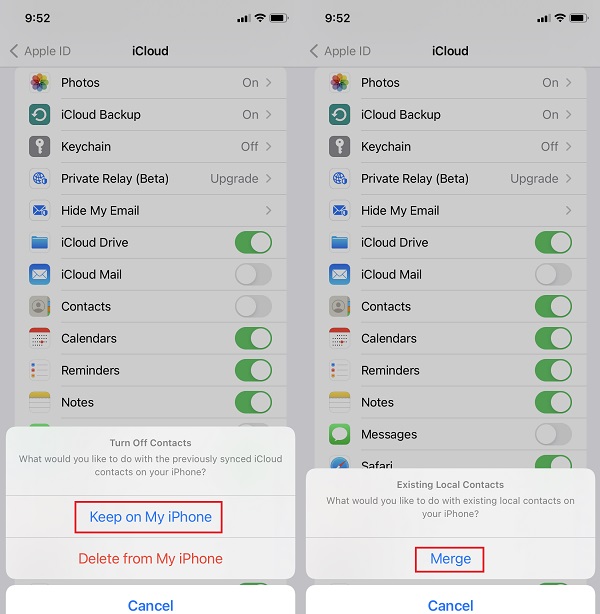
Czasami usunięcie kontaktu może być już zsynchronizowane. Jeśli to nie działa, przejdź do następnej opcji.
Metoda 2. Przywróć kontakty iPhone'a z kopii zapasowej z iCloud.com
Krok 1Przede wszystkim wyszukaj i przejdź do iCloud.com.
Krok 2Następnie zaloguj się na swoje konto Apple ID.
Krok 3Następnie kliknij [Twoje imię i nazwisko] w prawym górnym rogu głównego interfejsu.
Krok 4W menu rozwijanym kliknij Ustawienia konta opcja.
Krok 5Następnie przewiń w dół, aż zobaczysz Zaawansowane Sekcja. Pod nim kliknij Przywróć kontakty opcja. I to wszystko!
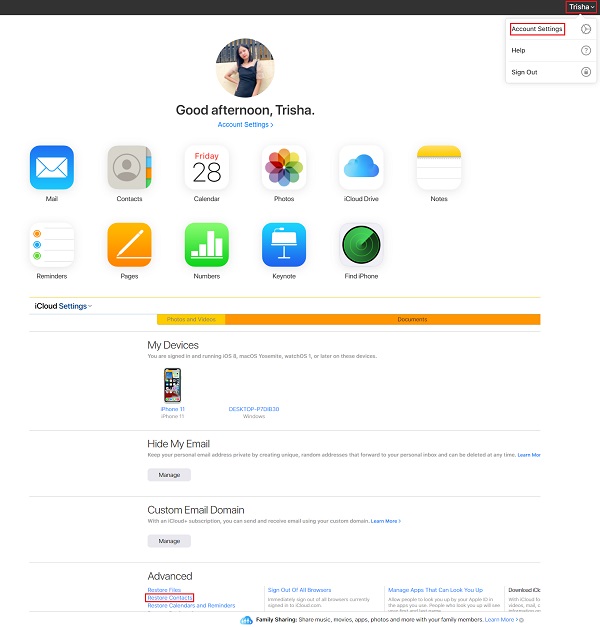
Teraz przywróciłeś swoje kontakty z kopii zapasowej za pomocą iCloud i iCloud.com.
Dzięki FoneLab na iOS odzyskasz utracone / usunięte dane iPhone'a, w tym zdjęcia, kontakty, filmy, pliki, WhatsApp, Kik, Snapchat, WeChat i inne dane z kopii zapasowej lub urządzenia iCloud lub iTunes.
- Z łatwością odzyskuj zdjęcia, filmy, kontakty, WhatsApp i inne dane.
- Wyświetl podgląd danych przed odzyskaniem.
- iPhone, iPad i iPod touch są dostępne.
Część 3. Wyodrębnij kontakty z kopii zapasowej iTunes
Jak przywrócić kontakty z iTunes? Wiesz, że możliwe jest również odzyskanie utraconych i usuniętych kontaktów iPhone'a za pomocą iTunes na komputerze. Jednak dzięki tej metodzie dane przechowywane na urządzeniu Apple zostaną utracone i zastąpione zawartością kopii zapasowej, taką jak wiadomości, notatki, filmy, zdjęcia i inne. Jeśli nadal chcesz skorzystać z tej metody, aby przywrócić kontakty z iPhone'a, wykonaj poniższe czynności.
Kroki dotyczące przywracania kontaktów iPhone'a z kopii zapasowej z iTunes:
Krok 1Na początek przejdź do zainstalowanej na komputerze aplikacji iTunes.
Krok 2Następnie podłącz iPhone'a za pomocą kabla USB. W głównym interfejsie kliknij ikonę urządzenia.
Krok 3Następnie kliknij przycisk Podsumowanie w lewym okienku, a następnie wybierz i zaznacz Przywracać opcja.
Krok 4Następnie wybierz ostatni wpis kopii zapasowej. Na koniec kliknij Przywracać przycisk.
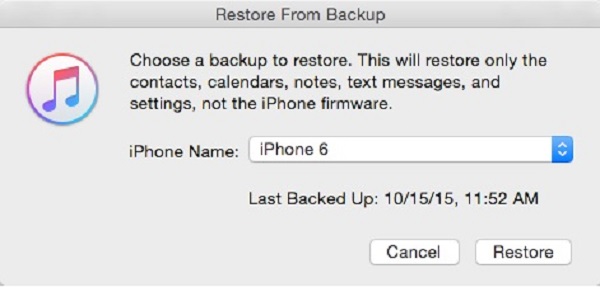
I widać, przywrócenie kontaktów z iTunes spowoduje również usunięcie istniejących danych z iPhone'a. FoneLab na iOS jest tutaj wysoce zalecany, ponieważ jest pomocny, jeśli chcesz wiedzieć, jak przywrócić tylko kontakty z kopii zapasowej iTunes.
Część 4. Przywróć kontakty iPhone'a z kopii zapasowej z Findera
Jeśli używasz komputera Mac z systemem macOS, możesz także przywrócić kontakty z iPhone'a za pomocą Findera. Ale to samo z iTunes, może być również konieczne zastąpienie danych iPhone'a danymi z kopii zapasowej. Musisz także najpierw wykonać kopię zapasową danych i upewnić się, że jesteś gotowy zaryzykować swoje bieżące dane, aby przywrócić utracone i usunięte kontakty. Oto, jak możesz odzyskać kontakty z iPhone'a z Findera.
Kroki, jak przywrócić kontakty iPhone'a z Findera:
Krok 1Najpierw uruchom Finder aplikacja na komputerze Mac.
Krok 2Następnie podłącz iPhone'a za pomocą kabla USB.
Krok 3Następnie w lewym okienku Findera kliknij swoje urządzenie lub nazwę swojego urządzenia.
Krok 4Następnie wybierz i kliknij Przywracanie kopii zapasowej. Wybierz ostatnią kopię zapasową, którą wykonałeś.
Krok 5Na koniec kliknij przycisk Przywracać opcja. I to wszystko!
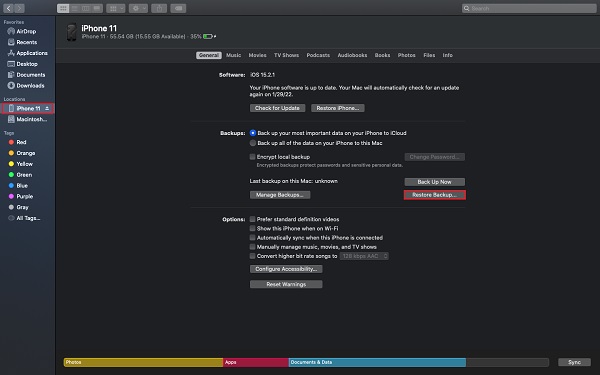
Część 5. Często zadawane pytania dotyczące przywracania kontaktów iPhone'a z kopii zapasowej
1. Jak mogę uzyskać dostęp do kontaktów iTunes, których kopię zapasową utworzyłem?
Niestety, nie możesz uzyskać dostępu ani wyświetlić kontaktów, których kopię zapasową utworzyłem w iTunes. Jednak zawsze możesz je przywrócić, jeśli chcesz. Następnie możesz uzyskać do nich dostęp na swoim iPhonie.
2. Moje kontakty z iPhone'a zniknęły. Dlaczego tak się stało?
W rzeczywistości istnieje wiele powodów, dla których zniknęły kontakty z Twojego iPhone'a. Po pierwsze, może to być spowodowane tym, że Twój iPhone ma niestabilną sieć. Innym jest błąd podczas synchronizacji z iCloud. Wreszcie, przypadkowo lub nieumyślnie je usunąłeś.
Aby zakończyć to z impetem, masz wiele sposobów na rozwiązanie tego rodzaju problemu. Jednak najbardziej godnym polecenia rozwiązaniem spośród wyżej wymienionych jest użycie narzędzia FoneLab dla iOS. Przywracanie z kopii zapasowej iTunes lub iCloud jest z nią wygodne i skuteczne. Jednak to Twoja decyzja, jaką metodę zastosować.
Dzięki FoneLab na iOS odzyskasz utracone / usunięte dane iPhone'a, w tym zdjęcia, kontakty, filmy, pliki, WhatsApp, Kik, Snapchat, WeChat i inne dane z kopii zapasowej lub urządzenia iCloud lub iTunes.
- Z łatwością odzyskuj zdjęcia, filmy, kontakty, WhatsApp i inne dane.
- Wyświetl podgląd danych przed odzyskaniem.
- iPhone, iPad i iPod touch są dostępne.
